Qu'est-ce qui est inclus dans Les Sims 4 : Luxury Party Stuff ?
Les Sims 4 : Luxury Party Stu ff Pack pour Xbox One est inclus.
 Plateforme
Plateforme 





NOTE : Ce contenu nécessite le jeu de base Les Sims 4 pour pouvoir jouer.
Les Sims 4 : Luxury Party Stu ff Pack pour Xbox One est inclus.
Ce produit est disponible dans le monde entier ; il n'y a pas de verrouillage régional.
Une fois le paiement approuvé, votre clé de jeu sera incluse dans l'e-mail de confirmation de votre commande. Vous pouvez accéder à votre clé en suivant un lien dans l'e-mail. Ensuite, vous pouvez activer votre clé sur la plateforme correspondante.
Si vous avez pré-commandé un jeu, votre clé vous sera livrée par e-mail un jour avant la date de sortie officielle (ou d'accès anticipé). Vous recevrez également une notification par courrier électronique lorsque votre clé sera disponible.
Console Xbox One :
Navigateur web :
Vous pouvez trouver une assistance supplémentaire pour votre compte Xbox Live ici : https://support.xbox.com/en-US/contact-us
Notre équipe sélectionne régulièrement les meilleurs commentaires sur le jeu. N'oubliez pas de nous faire part de vos commentaires dans l'onglet "Commentaires" !

Remarque : si vous ne pouvez pas localiser Store, faites défiler vers le bas jusqu’à l’option “ Ajouter plus” sur l’écran d’accueil et sélectionnez l'onglet Store. (Vous devrez peut-être sélectionner l’option “Voir toutes les suggestions”). Puis sélectionnez Ajouter à la page d’accueil”.
Remarque : si vous ne pouvez pas localiser Store, faites défiler vers le bas jusqu’à l’option “ Ajouter plus” sur l’écran d’accueil et sélectionnez l'onglet Store (Vous devrez peut-être sélectionner l’option “Voir toutes les suggestions”). Puis sélectionnez Ajouter à la page d’accueil”.


En continuant à utiliser ce site, vous acceptez automatiquement notre politique de confidentialité et nos conditions générales.
 Non 1. -26%
Non 1. -26%  Non 2. -60%
Non 2. -60%  Non 3. -83%
Non 3. -83%  Non 4. -67%
Non 4. -67%  Non 5. -51%
Non 5. -51%  Non 6. -43%
Non 6. -43%  Non 7. -84%
Non 7. -84%  Non 8. -60%
Non 8. -60%